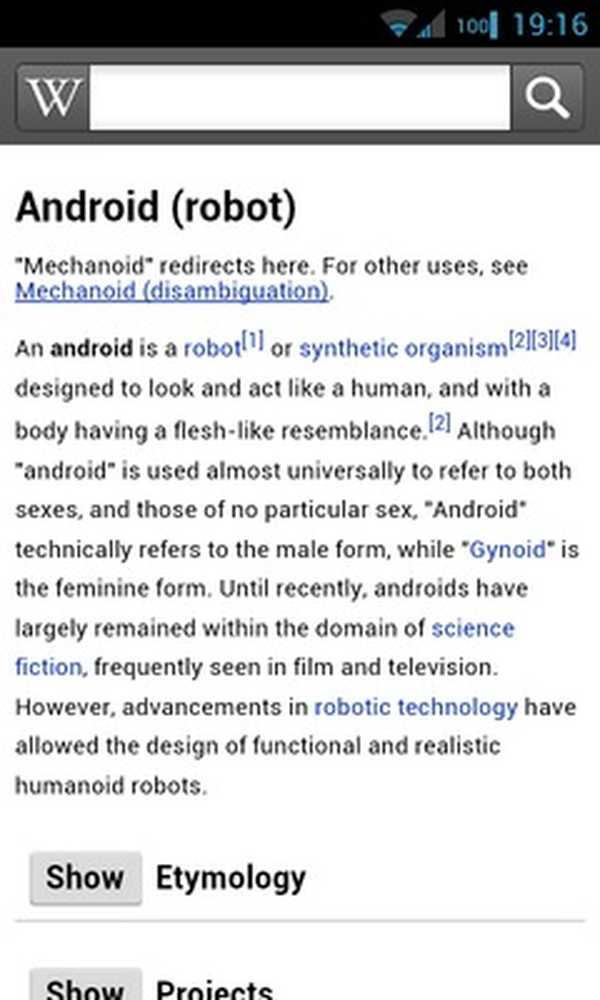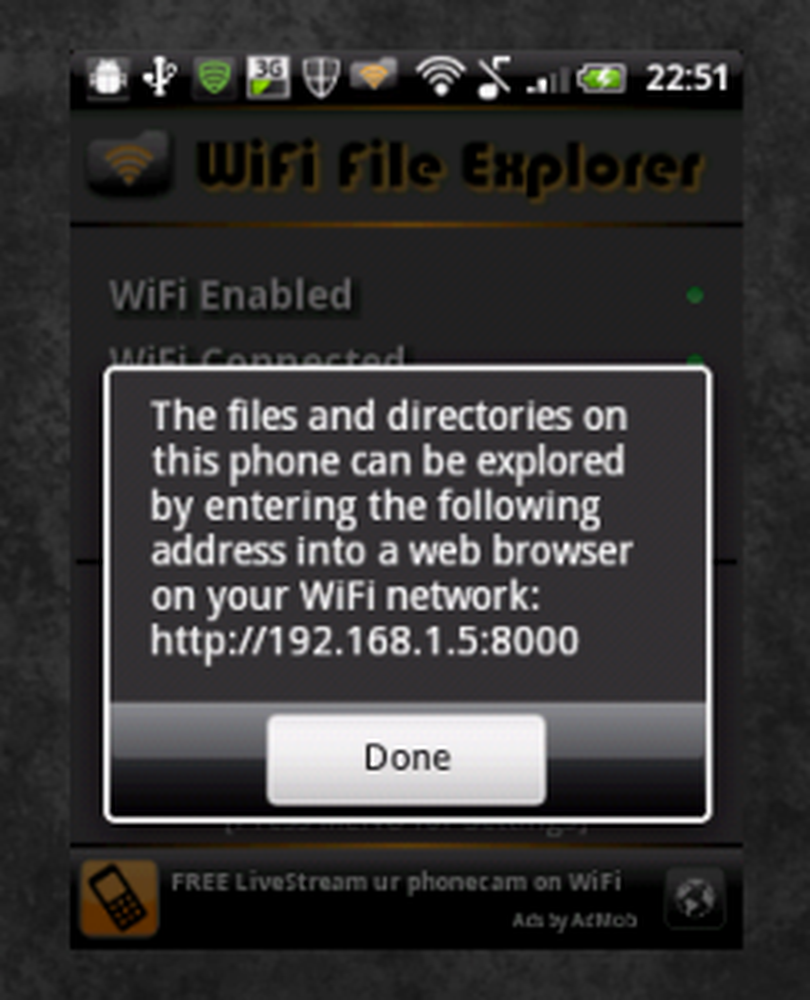WiFi funktioniert nicht nach dem Upgrade auf Windows 10
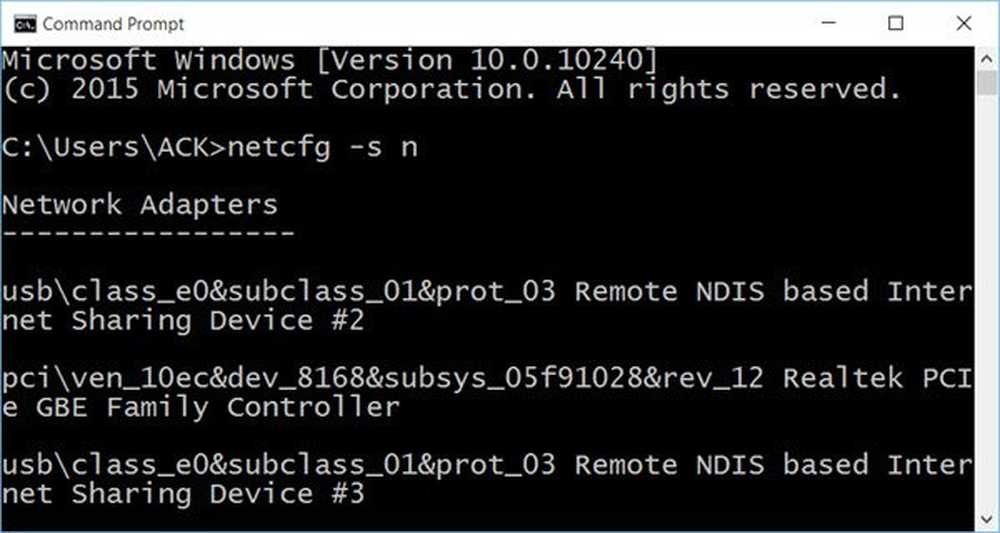
Kein WLAN nach dem Upgrade auf Windows 10? WiFi getrennt werden? Wenn Ihr WLAN nach dem Upgrade auf Windows 10 nicht funktioniert, wird in diesem Beitrag beschrieben, wie Sie versuchen, das Problem zu beheben.
Kein WLAN nach dem Upgrade auf Windows 10
Nach dem Upgrade von Windows 8.1 auf Windows 10 Pro oder Windows 10 Enterprise stellen Sie möglicherweise fest, dass keine drahtlosen Netzwerke verfügbar sind. Verkabelte Ethernet-Verbindungen funktionieren möglicherweise auch nicht ordnungsgemäß, wenn Sie einen integrierten Ethernet-Adapter oder einen USB-Ethernet-Adapter verwenden. Dies kann auf das Vorhandensein nicht unterstützter VPN-Software zurückzuführen sein.
Hier sind ein paar Dinge, die Sie ausprobieren könnten:
1] Starten Sie Ihren Computer neu. Setzen Sie Ihren Wi-Fis-Router zurück und prüfen Sie, ob dies funktioniert.
2] Prüfen Sie als Nächstes, ob auf Ihrem Computer VPN-Software installiert ist. Wenn Windows 10 nicht unterstützt wird, deinstallieren Sie es und überprüfen Sie, ob das Problem dadurch behoben wird. Wenn dies der Fall ist, besuchen Sie die Software-Anbieter-Website und laden Sie die Version herunter, die Windows 10 unterstützt.
3] Deaktivieren Sie Ihre Firewall und prüfen Sie, ob dies die Ursache ist.
4] Öffnen Sie Einstellungen> Netzwerk & Internet> Flugzeugmodus. Stellen Sie sicher, dass der Flugmodus deaktiviert ist.
5] Um dieses Problem zu beheben, empfiehlt KB3084164 Folgendes. Führen Sie zuerst ein CMD aus, netcfg -s n zu sehen, wenn DNI_DNE ist in der Ergebnisliste der Netzwerkprotokolle, Treiber und Dienste enthalten. Wenn ja, fahren Sie fort.
Führen Sie nacheinander die folgenden Befehle in einer Eingabeaufforderung mit erhöhten Rechten aus:
reg delete HKCR \ CLSID \ 988248f3-a1ad-49bf-9170-676cbbc36ba3 / va / f
netcfg -v -u dni_dne

Wenn dies für Sie nicht funktioniert, erstellen Sie einen Systemwiederherstellungspunkt und dann Ausführen Regedit um den Registrierungseditor zu öffnen. Navigieren Sie zu dem folgenden Registrierungsschlüssel:
HKEY_CLASSES_ROOT \ CLSID \ 988248f3-aad-49bf-9170-676cbbc36ba3
Wenn es existiert, löschen Sie es. Es macht im Grunde dasselbe wie die 'reg löschen' Befehl.
6] Mit der Funktion zum Zurücksetzen des Netzwerks in Windows 10 können Sie Netzwerkadapter erneut installieren und die Netzwerkkomponenten auf die ursprünglichen Einstellungen zurücksetzen.
7] Wenn der Name des Wi-Fi-Netzwerks zu Hause nicht angezeigt wird, stellen Sie zunächst sicher, dass Ihr Router so eingestellt ist, dass er den Namen des Netzwerks überträgt.
Um dies zu überprüfen, müssen Sie Ihren PC über ein Ethernet-Kabel mit Ihrem Router verbinden. Öffnen Sie als Nächstes Ihren Browser, geben Sie die IP-Adresse Ihres Wireless-Routers in die Adressleiste ein und drücken Sie die Eingabetaste. Melden Sie sich an und besuchen Sie die Seite "Drahtlose Einstellungen". Stellen Sie nun sicher, dass die Einstellungen SSID-Broadcast aktivieren, Wireless SSID-Broadcast usw. aktiviert sind.
Das Problem kann sich auch auf Surface-Geräte auswirken.
Lassen Sie uns wissen, ob Ihnen etwas geholfen hat. Sehen Sie auch, ob der Kommentar von Demóstenes Ihnen weiterhilft.
Verwandte lesen: Eingeschränktes WiFi-Verbindungsproblem in Windows 10.